您是否正在寻找一种方法来简化 Mac 上的文件同步过程?也许您一直在使用 SyncTwoFolders,但现在发现它没有必要或需要切换到替代解决方案。在本文中,我们将指导您完成简单的步骤 卸载 SyncTwoFolders Mac,让您再次控制文件同步任务。
无论您是在寻找更轻量级的同步工具、探索新的软件选项,还是希望清理系统,卸载 SyncTwoFolders 都是轻而易举的事。按照我们的综合指南,您可以 删除应用程序而不留下任何残留,确保卸载过程干净。
内容: 第 1 部分。如果我在 Mac 上卸载 SyncTwoFolders 会发生什么?第 2 部分。如何从 macOS 中删除 SyncTwoFolders?第 3 部分。轻松在 Mac 上完全卸载 SyncTwoFolders部分4。 结论
第 1 部分。如果我在 Mac 上卸载 SyncTwoFolders 会发生什么?
SyncTwoFolders 是一款流行的文件同步实用程序,专为 Mac 用户设计。如果您在 Mac 上卸载 SyncTwoFolders,将会发生以下情况:
- 失去同步功能:您将无法再使用 SyncTwoFolders 在文件夹之间同步文件。该应用管理的任何计划或手动同步过程都将停止。
- 不会删除任何数据:卸载 SyncTwoFolders 不会删除您之前同步过的文件夹中的文件。任何同步的数据都将保持不变,并可在您的 Mac 上查看。
- 删除首选项和设置:如果您删除 Library 文件夹中的关联文件,则您在 SyncTwoFolders 中保存的任何设置或同步配置都将被删除。如果您稍后重新安装,则需要重新配置这些设置。
随着 SyncTwoFolders 越来越受欢迎,许多 Mac 用户发现它是管理文件和维护数据一致性的宝贵工具。但是,假设您决定在 Mac 上卸载 SyncTwoFolders。在这种情况下,以下部分将指导您完成该过程,确保顺利过渡到 替代同步解决方案 或简化的工作流程。
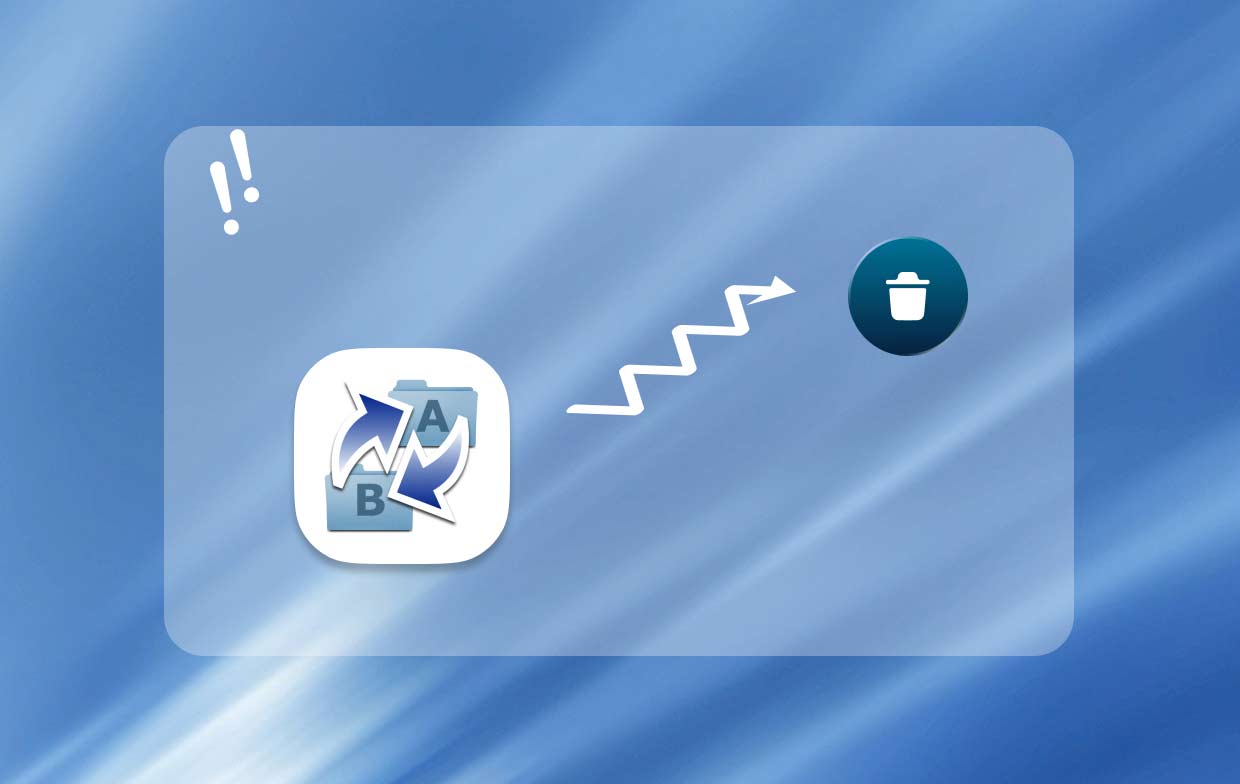
第 2 部分。如何从 macOS 中删除 SyncTwoFolders?
从 Mac 卸载软件是一个简单的过程,删除 SyncTwoFolders 也不例外。通过遵循这些常规手动步骤,您可以轻松地在 Mac 上卸载 SyncTwoFolders 并 释放宝贵的磁盘空间。以下是分步指南:
- 确保 SyncTwoFolders 未运行。如果正在运行,请转到菜单栏,单击 SyncTwoFolders 图标,然后选择“退出 SyncTwoFolders”以完全退出该应用程序。
- 点击 Dock 中的“Finder”图标打开 Finder 窗口。在左侧边栏中,点击“应用程序”导航到应用程序文件夹。
- 滚动浏览“应用程序”文件夹并找到 SyncTwoFolders 应用程序。找到后,单击以选择它。
- 选择 SyncTwoFolders 后,将其拖放到 Dock 中的垃圾箱中,或右键单击它并选择“移至垃圾箱”。
- 删除 SyncTwoFolders 首选项和支持文件:打开 Finder 窗口并单击菜单栏中的“前往”菜单,按住键盘上的“Option”键以显示“Library”选项。单击“Library”以访问隐藏的 Library 文件夹,然后导航到以下目录并删除任何与 SyncTwoFolders 相关的文件。注意:波浪号 (~) 代表您的主文件夹:
- 〜/图书馆/应用支持/
- 〜/库/首选项/
- 〜/图书馆/缓存/
- 右键点击 Dock 中的垃圾桶图标,然后选择“清空垃圾”。在弹出的窗口中点击“清空垃圾”确认操作。
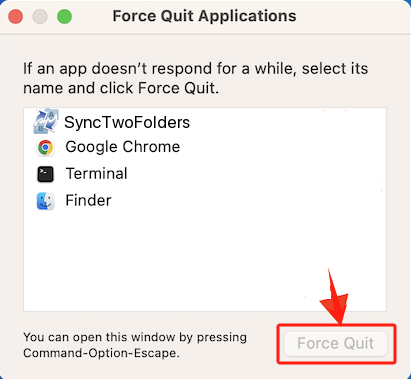
恭喜!SyncTwoFolders 现已成功从您的 Mac 中卸载。您已释放磁盘空间并可以探索其他文件同步解决方案。请记住重新启动您的 Mac 以使所有更改生效。
第 3 部分。轻松在 Mac 上完全卸载 SyncTwoFolders
如果您希望使用更方便、更全面的方法来从 Mac 卸载 SyncTwoFolders,使用可靠的卸载工具可以简化流程并确保彻底删除。其中一个这样的工具是 iMyMac PowerMyMac,一款值得信赖的实用程序,旨在优化和清理您的 Mac。除了各种功能外,它还包括一个强大的卸载程序,可以帮助您轻松删除应用程序及其相关文件。以下是使用 PowerMyMac 在 Mac 上卸载 SyncTwoFolders 的方法:
- 下载应用程序。按照屏幕上的说明将其安装到您的 Mac 上。
- 单击“应用程序”文件夹或启动板中的图标打开 PowerMyMac。从可用工具列表中,选择“应用程序卸载程序”。
- 单击“扫描”以扫描 Mac 上已安装的应用程序。等待扫描完成,您将看到已安装应用程序的列表。
- 滚动列表或使用搜索栏查找“SyncTwoFolders”。找到后,点击 SyncTwoFolders 旁边的复选框以将其选中。
- 单击位于窗口右下角的“清理”按钮。

PowerMyMac 现在将继续卸载 SyncTwoFolders 并从您的 Mac 中删除所有相关文件,确保全面清理。使用可靠的卸载工具可简化删除过程,并节省您手动搜索和删除应用程序文件的时间和精力。
部分4。 结论
卸载 Mac 上的 SyncTwoFolders 是一个简单的过程,无论您选择遵循常规手动步骤还是使用可靠的卸载工具(如 PowerMyMac)。无论您选择哪种方法,释放磁盘空间和简化工作流程都是必不可少的。在决定在 Mac 上卸载 SyncTwoFolders 的最佳方法时,请考虑您的偏好和要求。



